![মোবাইলে স্ক্রিনশট এবং স্ক্রিনরেকর্ড করার জন্য সেরা একটি এপ [Only 6 MB] 1 best screenshot app for android](/wp-content/uploads/2021/07/best-screenshot-app-for-android-780x470.png)
মোবাইলে স্ক্রিনশট এবং স্ক্রিনরেকর্ড করার জন্য সেরা একটি এপ [Only 6 MB]
মোবাইলে স্ক্রিনশট কিভাবে নেয়
আজকে আমি আপনাদের সাথে মোবাইলে স্ক্রিনশট নেওয়ার জন্য বেস্ট একটি এপ শেয়ার করতে যাচ্ছি যেটা দিয়ে আপনারা চাইলে স্ক্রিন রেকর্ডও করতে পারবেন । এই এপটার সাইজ মাত্র ৬ এমবি সেই তুলনায় অনেক ফিচার আছে এই অ্যাপে । এই এপটার নাম হলো Screenshot Touch ।
Table of Contents
Screenshot Touch এপের মিনিমাম রিকয়ারমেন্টস
আগেই বলে রাখছি এপটি ইউজ করতে মিনিমাম Android Version 5.0 অথবা তার বেশি হতে হবে ।
স্ক্রিনশট টাচ এপের কিছু ফিচার
⪧ স্ক্রিনশট নেওয়ার পর মার্ক করে করে দেখাতে পারবেন বা কাউকে কিছু বুঝাতে পারবেন
![মোবাইলে স্ক্রিনশট এবং স্ক্রিনরেকর্ড করার জন্য সেরা একটি এপ [Only 6 MB] 2 স্ক্রিনশট এপ](/wp-content/uploads/2021/07/img_60ff8b5ba3ad5-146x300.png)
⪧ স্ক্রিনশটে কোনকিছু ব্লার করতে চাইলে ব্লার করতে পারবেন
⪧ স্ক্রিনশটে কিছু লিখতে চাইলে তাও লিখতে পারবেন; তাছাড়া সেটিং থেকে টেক্সট সাইজ বড়ছোট করতে পারবেন
⪧ স্ক্রিনশটে যদি স্টেপ বাই স্টেপ কিছু করা লাগে সেটাও ১,২,৩ এভাবে মার্ক করে দেখিয়ে দিতে পারবেন
![মোবাইলে স্ক্রিনশট এবং স্ক্রিনরেকর্ড করার জন্য সেরা একটি এপ [Only 6 MB] 3 img 61001da65525d](/wp-content/uploads/2021/07/img_61001da65525d-146x300.png)
⪧ নিজের একটা ওয়াটারমার্ক/টেক্সট এড করতে পারবেন যেটা প্রতিটা স্ক্রিনশটে অটো এড হয়ে যাবে ( নিচের ছবিতে দেখেন TechHelpBD লেখা আছে )
![মোবাইলে স্ক্রিনশট এবং স্ক্রিনরেকর্ড করার জন্য সেরা একটি এপ [Only 6 MB] 4 স্ক্রিনশট এপ](/wp-content/uploads/2021/07/img_60fff983024a9-146x300.png)
তো আরো অনেক ফিচার আছে এগুলো একটু পরই দেখাবো আপনাদের স্ক্রিনশট সহ ।
কিন্তু এটার স্ক্রিন রেকর্ডারটা নরমাল একটা স্ক্রিন রেকর্ডার যেটা দিয়ে আপনারা নরমালি ভয়েজসহ স্ক্রিন রেকর্ড করতে পারবেন । তবে যেহেতু মাত্র ৬ এম্বির এপ এটার স্ক্রিন রেকর্ডারে আলাদা স্ক্রিন রেকর্ডারের মতো মার্ক করে দেখানো বা এইরকম এডভান্স ফিচার পাবেন না ।
স্ক্রিনশট টাচ এপ ডাউনলোড করবেন যেভাবে
এই এপটি আপনারা গুগল প্লেস্টোরে পেয়ে যাবেন যেটি 10,000,000+ বার ডাউনলোড হয়েছে । নিচের বাটনে ক্লিক করে ডাউনলোড করে নিন ।
Download Screenshot Touch from playstoreস্ক্রিনশট টাচ এপ ব্যাবহার করবেন যেভাবে
এখন আমি আপনাদেরকে স্ক্রিনশট টাচ এপ ব্যাবহার করার পদ্ধতিগুলো দেখাবো ।
এই এপটাতে অনেক ফাংশনালিটি আছে তবে সেগুলো ইউজ করতে আপনাকে কিছু সেটিং করে নিতে হবে সেগুলোই এখন আমি আপনাদেরকে দেখাবো ।
স্ক্রিনশট টাচ এপ দিয়ে স্ক্রিনশট নিবেন যেভাবে
স্ক্রিনশট টাচ এপ ওপেন করার পর আপনারা Start Capture monitoring service দেখতে পারবেন ঐটায় ক্লিক করলে একটা ছোট্ট ক্যামেরা আইকন চলে আসবে ঐটায় ক্লিক করলেই স্ক্রিনশট নিতে পারবেন
স্ক্রিনশট নেওয়ার পর এডিট করবেন কিভাবে?
স্ক্রিনশট তো নেয়া হয়ে গেলো কিন্তু স্ক্রিনশট গুলো এডিট করে ঐগুলো মার্ক, ব্লার ইত্যাদি কিভাবে করবেন তা এখন আমি আপনাদেরকে দেখাবো
স্ক্রিনশট নেয়ার পর পরই আপনারা এখনটা ছবির ফাইলের আইকন দেখতে পারবেন ঐটায় একটু তাড়াতাড়ি ক্লিক করতে হবে যদি আপনি স্ক্রিনশটটা এডিট করতে চান
তবে, চাইলে পরেও এপে গিয়ে এডিট করতে পারবেন আমার দেখানো মার্ক করা জায়গাতে ক্লিক করে । তবে সাথে সাথে করে নেওয়াটাই বেস্ট ।
আর হ্যা একটু পরে আমি আপনাদেরকে কিছু সেটিং দেখাবো ঐটা করলে এই এডিট করার অপশনটা চাইলে বেশি সময় আপনার স্ক্রিনে রাখতে পারবেন ।
তারপর আপনারা ড্রয়িং আইকনটাতে ক্লিক করবেন
তারপর উপরে কিছু অপশন দেখতে পারবেন এগুলোতে একটা একটা করে ক্লিক দেখতে পারেন এবং ইউজ করতে পারেন । আর সবগুলোতে ডাবল ক্লিক করলে এক্সট্রা কিছু ফিচার পাবেন ।
তো এগুলো ব্যাবহার করে আপনারা কিছু বুঝাতে চাইলে তা বুঝাতে পারবেন । তারপর Save বাটনে ক্লিক করে সেভ করে নিবেন।
আরো ভালোভাবে বুঝতে পোস্টের শেষে দেয়া ভিডিওটি দেখতে পারেন ।
স্ক্রিনশট টাচ এপ দিয়ে ভিডিও রেকর্ড করবেন যেভাবে
যদিও এটা স্ক্রিনশট এপ কিন্তু এটাতে স্ক্রিন রেকর্ডের ফিচারও আছে । এখন আমি আপনাদের দেখাবো কিভাবে আপনারা আপনাদের স্ক্রিন রেকর্ড করতে পারেন এই এপ দিয়ে ।
আপনাদের নোটিফিকেশন বার থেকে recording অপশনে ক্লিক করলেই রেকর্ডিং শুরু হয়ে যাবে
তারপর আপনার রেকর্ড করা শেষ হলে আবারো নোটিফিকেশন বার থেকে মার্ক করা জায়গাটাতে ক্লিক করুন তাহলেই রেকর্ডিং স্টপ হবে ।
স্ক্রিনশট টাচ এপ দিয়ে ভয়েজসহ ভিডিও রেকর্ড করবেন যেভাবে
স্ক্রিনশট টাচ এপ দিয়ে যখন আপনি স্ক্রিন রেকর্ড করবেন তখন কিন্তু আপনার ভয়েজ বা সাউন্ড রেকর্ড হবেনা । যদি না আপনি সেটিং থেকে চালু করেন ।
তো কিভাবে চালু করবেন সেটা এখন আমি আপনাদেরকে দেখাচ্ছি…
প্রথমে স্ক্রিনশট টাচ এপে গিয়ে ভিডিও সেটিংসে ক্লিক করুন
তারপর, Record with audio অপশনে ক্লিক করলে দুইটা অপশন দেখতে পারবেন
- No Source
- Mic
এখান থেকে Mic সিলেক্ট করে নিলেই সাউন্ডসহ অথবা ভয়েজসহ রেকর্ড করতে পারবেন ।
[বিঃ দ্রঃ] এক্ষেত্রে কোন মাইক্রোফোন লাগবে না মোবাইলের মাইক্রোফোন দিয়েই রেকর্ড হবে
Read More:
- মোবাইলের যেকোন অ্যাপ সম্পূর্ণরূপে জাঙ্ক ফাইলসহ ডিলিট করবেন যেভাবে
- যেকোন অ্যাপে সমস্যা হলে সমাধান করার উপায় । সকল এপের সমস্যার সমাধান এক পোস্টেই!
পোস্টের একদম শেষ প্রান্তে চলে এসেছি যদি কারো কোন সমস্যা থেকে থাকে নিচে কমেন্ট করে জানাতে পারেন অথবা নিচের সোশ্যাল মিডিয়াগুলোতে আমাদের সাথে যোগাযোগ করতে পারেন


![মোবাইলে স্ক্রিনশট এবং স্ক্রিনরেকর্ড করার জন্য সেরা একটি এপ [Only 6 MB] 5 img 6102103267c02](/wp-content/uploads/2021/07/img_6102103267c02.png)
![মোবাইলে স্ক্রিনশট এবং স্ক্রিনরেকর্ড করার জন্য সেরা একটি এপ [Only 6 MB] 6 img 610212eb89dac](/wp-content/uploads/2021/07/img_610212eb89dac.png)
![মোবাইলে স্ক্রিনশট এবং স্ক্রিনরেকর্ড করার জন্য সেরা একটি এপ [Only 6 MB] 7 img 6102147b6abb8](/wp-content/uploads/2021/07/img_6102147b6abb8.png)
![মোবাইলে স্ক্রিনশট এবং স্ক্রিনরেকর্ড করার জন্য সেরা একটি এপ [Only 6 MB] 8 img 61021a079caff](/wp-content/uploads/2021/07/img_61021a079caff.png)
![মোবাইলে স্ক্রিনশট এবং স্ক্রিনরেকর্ড করার জন্য সেরা একটি এপ [Only 6 MB] 9 img 61021e7c8b2f7](/wp-content/uploads/2021/07/img_61021e7c8b2f7.png)
![মোবাইলে স্ক্রিনশট এবং স্ক্রিনরেকর্ড করার জন্য সেরা একটি এপ [Only 6 MB] 10 img 6102267816fb6](/wp-content/uploads/2021/07/img_6102267816fb6.png)
![মোবাইলে স্ক্রিনশট এবং স্ক্রিনরেকর্ড করার জন্য সেরা একটি এপ [Only 6 MB] 11 img 61023020f1c6d](/wp-content/uploads/2021/07/img_61023020f1c6d.png)
![মোবাইলে স্ক্রিনশট এবং স্ক্রিনরেকর্ড করার জন্য সেরা একটি এপ [Only 6 MB] 12 img 610238ae15d16](/wp-content/uploads/2021/07/img_610238ae15d16.png)
![মোবাইলে স্ক্রিনশট এবং স্ক্রিনরেকর্ড করার জন্য সেরা একটি এপ [Only 6 MB] 13 img 61023a1782a73](/wp-content/uploads/2021/07/img_61023a1782a73.png)
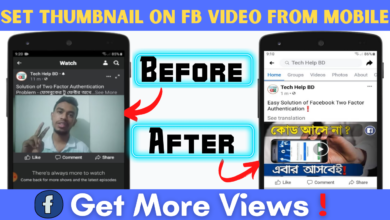


![[Windows] পিসিতে প্রয়োজনীয় নোট রাখার জন্য সেরা অফলাইন ক্লিপবোর্ড অ্যাপ! 29 Best Note App For PC](/wp-content/uploads/2021/09/best-note-app-for-pc-390x220.png)
Thanks bro 🔥
Welcome ☺
yes